-
Abonnement - incwo
-
Configuration
-
- Comment afficher un compte bancaire sur une facture ?
- Comment ajouter des CGV sur les factures ?
- Comment configurer un taux de TVA par défaut ?
- Comment gérer deux marques commerciales ?
- Comment insérer le logo sur les documents commerciaux ?
- Comment modifier le nom de l'application ?
- Comment régler la devise par défaut ?
- Comment renseigner les mentions légales de mon entreprise ?
-
- Comment changer la photo de profil utilisateur ?
- Comment changer le mot de passe ?
- Comment configurer l'agenda incwo ?
- Comment désactiver un compte utilisateur ?
- Comment inviter des utilisateurs ?
- Comment modifier l'email de connexion à incwo ?
- Comment modifier un profil utilisateur ?
- Comment renvoyer le mail d'activation à un utilisateur ?
-
- Comment exporter des contacts ?
- Comment exporter des données sur incwo ?
- Comment exporter des factures ?
- Comment exporter des factures au format comptable ?
- Comment exporter les achats ?
- Comment exporter les affaires commerciales ?
- Comment exporter les bons de commande fournisseurs ?
- Comment exporter les bons de livraison ?
- Comment exporter les contrats ?
- Comment exporter les demandes de congés ?
- Comment exporter les devis ?
- Comment exporter les feuilles de temps ?
- Comment exporter les notes de frais ?
- Comment exporter les PDF et fichiers joints sur incwo ?
- Comment exporter les préparations des salaires ?
- Comment exporter les produits du catalogue ?
- Comment exporter les règlements ?
- Comment importer ses contacts et sociétés sur incwo ?
- Comment importer ses produits sur incwo ?
- Comment intégrer l'inventaire des produits ?
-
-
CRM
-
- Comment accéder au répertoire de contacts et sociétés ?
- Comment affecter un numéro client et fournisseur ?
- Comment ajouter des contacts et des sociétés ?
- Comment créer des listes de contacts ?
- Comment mettre à jour les coordonnées des tiers dans incwo ?
- Comment supprimer un échéancier client ou fournisseur ?
-
- Comment affecter une tâche à un collaborateur ?
- Comment déprogrammer une tâche ?
- Comment marquer une tâche terminée ?
- Comment modifier une tâche ?
- Comment planifier des tâches récurrentes ?
- Comment programmer des tâches ?
- Comment supprimer une tâche ?
- Comment transférer une tâche à un autre utilisateur ?
-
Ventes
-
- Comment ajouter un produit sur un bon de livraison ?
- Comment créer des modèles de bons de livraison ?
- Comment créer un bon de livraison ?
- Comment dupliquer un bon de livraison ?
- Comment imprimer un bon de livraison ?
- Comment modifier un article sur un bon de livraison ?
- Comment modifier un bon de livraison ?
- Comment rechercher un bon de livraison ?
- Comment supprimer un bon de livraison ?
- Comment transformer un bon de livraison en facture ?
-
- Comment ajouter des frais de port sur un devis ?
- Comment ajouter un produit du catalogue sur un devis ?
- Comment ajouter un saut de ligne ou un commentaire sur un devis ?
- Comment ajouter un sous-total sur un devis ?
- Comment ajouter une option sur un devis ?
- Comment ajouter une remise globale sur un devis ?
- Comment créer des modèles de devis ?
- Comment créer un devis ?
- Comment dupliquer un devis ?
- Comment faire une remise par article sur un devis ?
- Comment imprimer un devis ?
- Comment mettre à jour un devis ?
- Comment modifier un article sur un devis ?
- Comment rechercher un devis ?
- Comment saisir les prix TTC sur un devis ?
- Comment supprimer un devis ?
- Comment transformer un devis en bon de livraison ?
- Comment transformer un devis en commande fournisseur ?
- Comment transformer un devis en facture ?
-
- Comment afficher les coordonnées du factor sur les factures ?
- Comment afficher un compte bancaire sur une facture ?
- Comment ajouter des factures récurrentes ?
- Comment ajouter des frais de port sur une facture ?
- Comment ajouter un délai de paiement sur une facture
- Comment ajouter un produit sur une facture ?
- Comment ajouter un règlement client sur une facture ?
- Comment ajouter un saut de ligne ou un commentaire sur une facture ?
- Comment ajouter un sous-total sur une facture ?
- Comment ajouter une remise globale sur une facture ?
- Comment annuler un avoir ?
- Comment choisir l'index de la première facture émise sur incwo ?
- Comment configurer le lien de paiement Qonto sur les factures ?
- Comment créer une facture d'avoir ?
- Comment dupliquer une facture sur incwo ?
- Comment éditer une attestation fiscale services à la personne ?
- Comment envoyer une facture par mail à un client ?
- Comment établir des factures pour compte de tiers ?
- Comment faire une facture ?
- Comment faire une facture acquittée ?
- Comment faire une remise par article sur une facture ?
- Comment gérer une facture non recouvrable ?
- Comment gérer ventes et achats dans une autre monnaie ?
- Comment imprimer une facture sur incwo ?
- Comment modifier un article sur une facture ?
- Comment modifier une facture ?
- Comment payer une facture en ligne ?
- Comment personnaliser les numéros des documents commerciaux?
- Comment préparer des factures prévisionnelles ?
- Comment rechercher une facture ?
- Comment relancer des factures impayées ?
- Comment retrouver les factures impayées ?
- Comment saisir les tarifs en TTC sur une facture ?
- Comment supprimer un échéancier client ou fournisseur ?
- Est-il possible de modifier la date d'une facture dans incwo?
- Peut-on supprimer une facture dans incwo?
- Quelles informations pour éditer des factures aux normes ?
- Afficher tous les articles ( 7 ) Replier les articles
-
-
Achats
-
- Comment ajouter des frais de port sur un bon de commande ?
- Comment ajouter un produit catalogue sur une commande fournisseur ?
- Comment ajouter une remise globale sur un bon de commande ?
- Comment ajouter une remise par article sur une commande ?
- Comment créer des modèles de commandes fournisseur ?
- Comment créer un bon de commande fournisseur ?
- Comment dupliquer un bon de commande ?
- Comment imprimer un bon de commande fournisseur ?
- Comment modifier un article sur un bon de commande ?
- Comment modifier un bon de commande ?
- Comment rechercher un bon de commande fournisseur ?
- Comment saisir des prix TTC sur un bon de commande ?
- Comment supprimer un bon de commande ?
-
Produits
-
Stocks
-
- Comment annuler un mouvement de stock ?
- Comment automatiser la gestion des stocks dans incwo ?
- Comment faire les mouvements de stock par scan de code barres ?
- Comment gérer le stock des produits composés ?
- Comment gérer les assemblages de produits finis ?
- Comment gérer les stocks manuellement ?
- Comment intégrer l'inventaire des produits ?
- Comment préparer les expéditions par Picking code barres ?
- Comment suivre les mouvements de stocks ?
-
-
Reporting & BI
-
Caisse incwo-POS
-
- Comment ajouter des articles sur les tickets de caisse ?
- Comment ajouter des remises sur le ticket de caisse ?
- Comment ajouter un message ou des informations sur le ticket ?
- Comment éditer un ticket X ?
- Comment enregistrer le règlement sur le ticket ?
- Comment imprimer le ticket de caisse ?
- Comment lier un compte client à un ticket de caisse ?
- Comment mettre en attente un ticket de caisse ?
- Comment paramétrer les mentions obligatoires du ticket ?
- Comment supprimer des produits sur les tickets de caisse ?
- Comment ajouter un logo sur les tickets de caisse ?
-
Production
-
Ressources Humaines
-
Pré-comptabilité
-
- Ajouter des codes comptables produits par zone géographique
- Comment configurer les comptes de charges et immobilisations ?
- Comment importer les comptes de charges et immobilisations ?
- Comment régler les codes comptables de TVA ?
- Comment régler les codes comptables des clients et fournisseurs ?
- Comment régler les codes comptables sur les produits ?
-
-
Finances
Comment gérer les stocks manuellement ?
Vous souhaitez mettre à jour le stock de vos articles puis suivre les entrées et sorties directement sur les fiches produits ? Voici comment gérer les stocks !
Une fois que la fiche article est bien réglée, le logiciel vous permet de réaliser manuellement depuis la fiche article des :
- Entrées
- Sorties
- Transferts
- Inventaires
Ainsi, découvrez, dans cette documentation comment réaliser ces mouvements de stock.
Comment configurer la gestion de stocks sur un article ?
Sur incwo, gérer les stocks nécessite de disposer de l’app “Gestion de stock”. Pour cela, rendez-vous sur l’app Store, rechercher et installer l’app.
Une fois installée, cette fonction permet de gérer les stocks des articles et donc de réaliser des mouvements d’entrées et sorties de stock.
Ensuite, pour réaliser des mouvements de stocks pour les articles de catalogue produits, 2 conditions doivent se réunir :
- En premier lieu, la classification de l’article doit être : “Produit” (et non service). Seule le type produit ouvre l’article à la gestion des stocks
- En second lieu, le type de gestion de stock doit être : “Gestion de stock sans numéros”, si vous gérez vous même les stocks, dans vos propres entrepôts. La notion “Pas de gestion de stocks”, correspond à des cas où vous êtes revendeur, négociant et où le fournisseur gère directement les stocks et assure les livraisons depuis ses propres entrepôts.
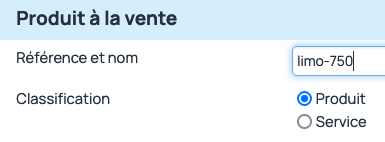
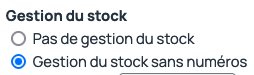
Maintenant que la fiche article est bien configurée, un onglet “Stock” est présent sur la fiche article.
C’est depuis cet onglet que vous allez désormais gérer les stocks et réaliser des opérations :
- D’entrées en stock
- De sorties de stock
- De transfert de stock entre entrepôt
- D’inventaires de stock
A noter : Si vous souhaitez gérer les stocks de vos articles avec les numéros de lot ou les numéros de séries, il faut installer les apps :
Dans ce cas d’autres options de gestion de stocks seront à sélectionner sur les fiches articles : “Gestion de stocks avec numéro de lot” ou “Gestion de stock avec numéro de série”, selon l’article.
Comment gérer des entrées de stock ?
Pour commencer à gérer des stocks de type “entrée”, rendez-vous sur une fiche article.
Chaque fiche produit se compose de plusieurs onglets. Depuis l’onglet “Stock”, vous disposez d’un formulaire pour enregistrer des mouvements de stock, notamment des entrées en stock.
Pour créer une entrée en stock :
- Cochez “Entrée”
- Indiquez la quantité à ajouter au stock
- Précisez la date de l’opération : par défaut c’est la date du jour
- Sélectionnez l’entrepôt de destination du stock
- Validez en cliquant sur “Enregistrer”.
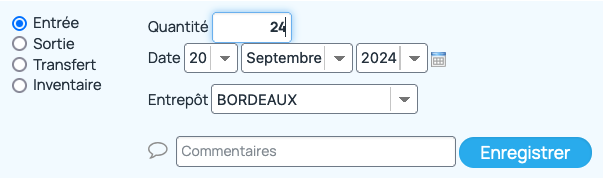
Comment réaliser des sorties de stock ?
Comme l’entrée, gérer une sortie manuelle de stock se fait à partir du même onglet “Stock” de la fiche produit.
Pour créer une sortie en stock :
- Cochez “Sortie”
- Indiquez la quantité à supprimer du stock
- Précisez la date de l’opération : par défaut c’est la date du jour qui est indiquée
- Sélectionnez l’entrepôt correspondant
- Validez en cliquant sur “Enregistrer”.
A noter que, lorsque vous êtes sur l’onglet “Stock”, le mouvement sélectionné par défaut est : “sortie” de stock.
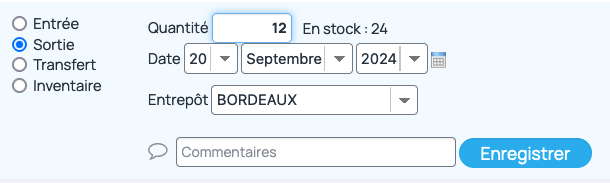
Comment gérer des transferts de stocks et des inventaires ?
Outre les entrées et sorties de stock manuelles, l’onglet “Stock” propose aussi de gérer des opérations de stocks de types :
- Transfert de stock
- Inventaire
Pour réaliser un inventaire :
Concernant l’inventaire, une documentation est entièrement consacré à cette fonctionnalité. Découvrez ainsi : Comment intégrer l’inventaire des produits ?
Pour réaliser un transfert de stock d’un entrepôt à un autre :
- Cochez “Transfert”
- Indiquez la quantité à déplacer d’un entrepôt à un autre.
- Puis précisez la date de l’opération : par défaut c’est la date du jour qui est indiquée
- Sélectionnez l’entrepôt de départ des marchandises (sortie) puis l’entrepôt de destination (entrée)
- Validez en cliquant sur “Enregistrer”.
Le transfert est automatique.
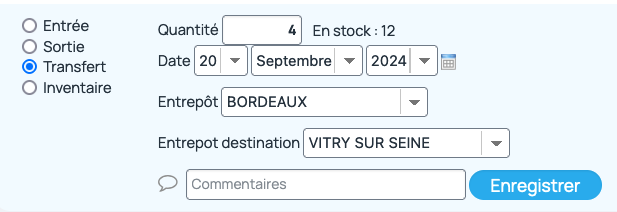
Comment suivre les différents mouvements du produit ?
Retrouvez les entrées et sorties de stock, dans l’onglet “Stock” de la fiche produit.
Dans l’onglet “Stock”, en effet, les derniers mouvements de stock réalisés pour le produit s’affichent. Ils sont présents au-dessus du formulaire, et affichés par ordre chronologique.
Mais vous pouvez retrouver tous les mouvements de stock d’un articles sur diverses pages du logiciel.
- A partir du sous-menu dédié « Mouvement de stock » présent dans le menu de gestion des « Produits »
- Sur les documents commerciaux où ils ont été réalisés, dans l’onglet « Stocks »
Pour en savoir plus, consultez notre documentation : Comment suivre les mouvements de stock ?
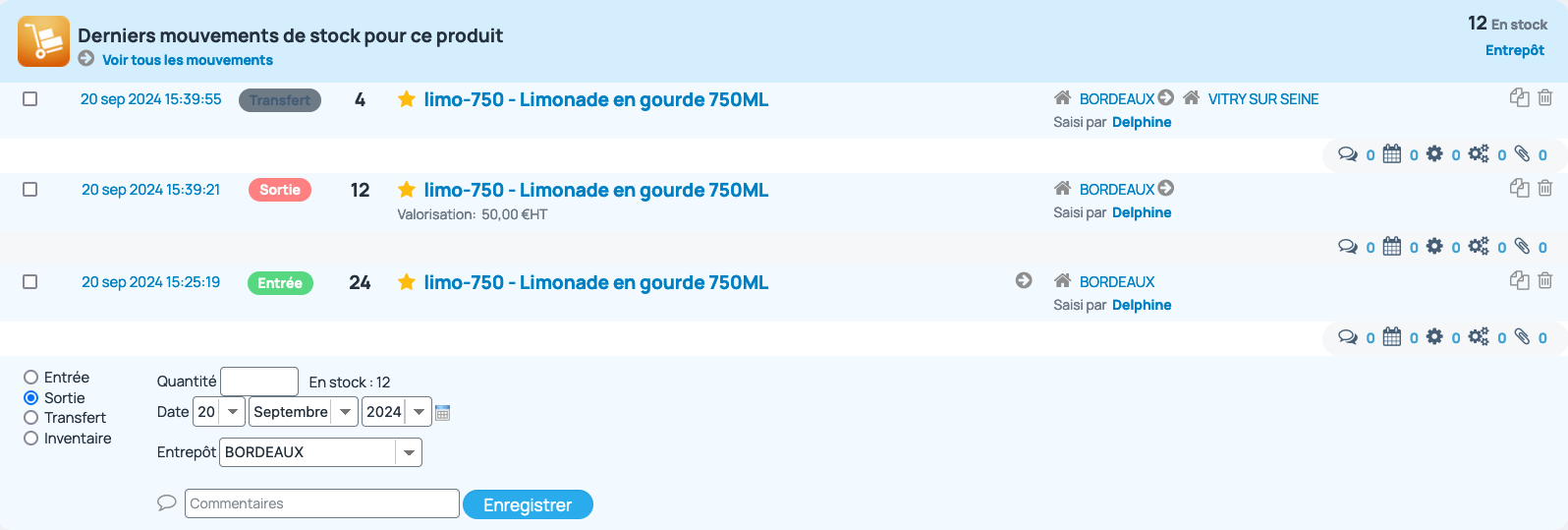
A noter : Lorsque vous gérer des stocks, pour gagner du temps lors des entrées et sorties de stock, définissez un entrepôt à utiliser en priorité.
Pour en savoir plus, consultez notre documentation : Comment définir un entrepôt par défaut ?

